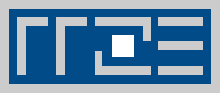Es liegt in der Natur der Sache, dass Datenträger sensible Daten enthalten, die natürlich auch immer eine gewisse Missbrauchsgefahr bergen. Aus diesem Grund sollten sie nicht ohne weitergehende Sicherheitsmaßnahmen entsorgt werden. Lesen Sie hier, was Sie tun können, um Daten unwiderruflich zu vernichten. (BI97, S. Döhler, M. Wendler)
Datenträger enthalten potenziell sensible Daten und sollten vor der Entsorgung immer gelöscht oder zerstört werden, damit die Daten nicht mit speziellen Werkzeugen wiederhergestellt werden können. Sensible Daten können vielfältig sein und von Personaldaten über wissenschaftliche Forschungsergebnisse oder Medizindaten bis hin zu einfachen persönlichen Urlaubsfotos, E-Mails und Browserverläufen reichen. Werden die Daten nicht gezielt gelöscht, könnten sie auch von „eifrigen“ Laien mit entsprechenden frei verfügbaren Werkzeugen wiederhergestellt und missbraucht oder ungewollt im Internet veröffentlicht werden. Bei Forschungsergebnissen oder Betriebsinterna besteht eine erhöhte Wahrscheinlichkeit, dass erweiterter Aufwand in die Restauration von Daten investiert wird.
Einfaches Löschen unter Windows, Linux oder Mac entfernt die Daten nicht komplett von der Festplatte
Bei regulärem Löschen einer Datei werden die belegten Sektoren auf Dateisystemebene als frei und neu beschreibbar markiert. Die Daten selbst bleiben aber erhalten, bis sie von neuen Daten überschrieben werden. Auch, wenn die Datenträger nach einer gängigen Methode verschlüsselt wurden, sollten sie nicht einfach entsorgt werden, da die Daten trotzdem noch vorhanden sind und es entweder mit ausreichendem Rechenaufwand oder durch künftige Entwicklungen möglich sein könnte, die Daten durch Dritte wieder zu entschlüsseln.
Bei einer Entsorgung hilft die „Holzhammer-Methode“
Für Medien, die ohnehin entsorgt werden, ist die „Holzhammer-Methode“ oft die schnellste Variante. Dabei setzt man einen Schraubendreher an und durchschlägt das dünne Metallgehäuse mit einem Hammer mehrfach, um die HDD mechanisch zu zerstören. Noch besser geeignet ist eine Ständerbohrmaschine, mit der man das Gehäuse mehrfach durchbohrt. Hier ist zu beachten, dass die Datenträger nicht immer die komplette Fläche des Gehäuses bedecken; die Daten sind aber erst dann zerstört, wenn wirklich die datentragenden Teile durchbohrt werden.
Entsorgungen von Datenträgern erfolgen an der FAU immer über das Sachgebiet Umweltmanagement der Zentralen Universitätsverwaltung (ZUV). Einrichtungen, die häufig Datenträger entsorgen müssen, können dort auch Behälter zur sicheren Datenträgervernichtung bestellen, die regelmäßig geleert werden. Externe Firmen kümmern sich dann um die vertraglich geregelte und fachgerechte Entsorgung.
Ein vorheriges Löschen oder Zerstören des Datenträgers ist aber immer ratsam, wenn die Festplatte und somit die Daten den oder die „Besitzer(in)“ wechseln.
Magnetische Festplatten mit Nullen überschreiben
Hard-Disk-Drives (HDDs), also Festplattenlaufwerke, lassen sich relativ unkompliziert mit OpenSource-Software so lange mit Nullen überschreiben, bis die ursprünglichen Daten nicht mehr restaurierbar sind. Das Bundesamt für Sicherheit in der Informationstechnik (BSI) empfiehlt für ältere HDDs (<80 GB) die Daten siebenfach zu überschreiben.
Bei modernen HDDs genügt es, die Daten bei normalem Schutzbedarf ein- bis zweimal mit Nullen zu überschreiben. Das RRZE hat für diesen Zweck gute Erfahrungen mit Darik’s Boot and Nuke (DBAN) gemacht, das sich direkt von einem USB-Stick booten und ausführen lässt.
Flash-Speicher sicher löschen
Mittlerweile haben in den meisten IT-Geräten Flash-Speicher HDDs ersetzt. Für diese Speichermedien gibt es bisher keinen Tipp zur Datenlöschung, der auf allen Betriebssystemen immer angewendet werden kann.

Das mehrfache Überschreiben bei Flash-Speichern funktioniert nicht. Flash-Speicher (SSD, M2, USB-Stick, SD-Card) enthalten redundante Speicherblöcke, die der Ausfallsicherheit dienen. Sie verfügen außerdem über einen eigenen, intelligenten Controller zur Organisation der Daten, der dafür sorgt, dass bei jedem Schreibvorgang andere Zellen genutzt werden. Ein mehrfaches Überschreiben der Daten ist daher keine Garantie dafür, dass auch alle Speicherblöcke überschrieben werden.
Ein mechanisches „Durchbohren“ beschädigt ebenfalls nicht alle Speicherblöcke zuverlässig, wenn das Gehäuse nicht aufgeschraubt und überprüft wird, ob alle Speicherblöcke getroffen wurden.
Dennoch gibt es Möglichkeiten, auch Flash-Speicher zuverlässig zu löschen. Das BSI empfiehlt, hierfür den ATA-Befehl „Enhanced Security Erase“ zu nutzen. Dieser Befehl weist den Controller an, alle Speicherzellen zurückzusetzen.
Um ein solches ATA Secure Erase auszuführen, gibt es verschiedene Methoden; die meisten IT-Fachmagazine empfehlen nur das jeweils spezifische Tool des Festplattenherstellers zu verwenden. Diese Software kann jedoch nur die herstellereigenen Datenträger sicher löschen und nicht die der anderen Hersteller. Für IT-Verantwortliche mitunter ein mühsames Unterfangen, denkt man an die Vielzahl der Anbieter auf dem Markt.
Abhilfe schafft der Secure Erase „hdparm“ unter Linux. Diese Variante ist herstellerunabhängig und sollte bei allen modernen Flash-Speichern funktionieren.
Löschen von Flash-Speichern mit SATA-Schnittstelle mittels Linux (hdparm)
2. Öffnen Sie ein Terminal-Fenster und geben Sie folgenden Befehl ein: sudo hdparm -I /dev/sda
Die Ausgabe sollte in etwa so aussehen:
Security:
Master password revision code = 65534
supported
not enabled
not locked
not frozen
not expired: security count
supported: enhanced erase
2min for SECURITY ERASE UNIT. 2min for ENHANCED SECURITY ERASE UNIT. Der Datenträger sollte auf „not enabled, not locked, not frozen und not expired“ stehen.
3. Der Datenträger darf nicht im Status „frozen“ sein, da der Vorgang sonst nicht ausgeführt werden kann.
a. Um den „frozen“-Status aufzuheben, wird folgender Befehl verwendet:
sudo systemctl suspendb. Überprüfen, ob der Befehl erfolgreich war:
sudo hdparm -I /dev/sda4. Die Festplatte muss anschließend mit einem Passwort versehen werden:
sudo hdparm --user-master u --security-set-pass [geheim] /dev/sda5. Erneut mit
sudo hdparm -I /dev/sda prüfen, ob die Aktion erfolgreich war.Die Ausgabe sollte so aussehen:
Security:
Master password revision code = 65534
supported
enabled
not locked
not frozen
not expired: security count
supported: enhanced erase
Security level high
2min for SECURITY ERASE UNIT. 2min for ENHANCED SECURITY ERASE UNIT.6. Nun kann der Datenträger mit folgendem Befehl sicher gelöscht werden:
sudo time hdparm --user-master u --security-erase [geheim] /dev/sdaFolgende Ausgabe sollte angezeigt werden:
security _ password: „geheim“
/dev/sda:
Issuing SECURITY _ ERASE command, password= „geheim“, user=user
0.00user 0.00system 0:22.43elapsed 0%CPU (0avgtext+0avgdata 1868maxresident)k
0inputs+0outputs (0major+79minor)pagefaults 0swaps7. Ein letztes Mal den Status des Datenträgers überprüfen:
„sudo hdparm -I /dev/sda“8. Wenn alles geklappt hat, erhalten Sie folgende Ausgabe:
Security:
Master password revision code = 65534
supported
not enabled
not locked
not frozen
not expired: security count
supported: enhanced erase
2min for SECURITY ERASE UNIT. 2min for ENHANCED SECURITY ERASE UNIT.Damit ist die Festplatte gelöscht und der Vorgang abgeschlossen.
Für die neueste Generation an Flash-Speichern, sogenannte NVMe- Datenträger mit PCI-Express-Schnittstelle, kann hdparm nicht genutzt werden. Hier gibt es vergleichbare Open-Source-Programme, wie beispielsweise „nvme-cli“, die einen vergleichbaren Funktionsumfang bieten.
Bitte beachten Sie:
Bevor Geräte, die nicht eindeutig defekt sind, entsorgt werden können, muss deren Verwendbarkeit in der FAU oder bei anderen Stellen des Freistaats Bayern überprüft werden.
Weiterführende Informationen